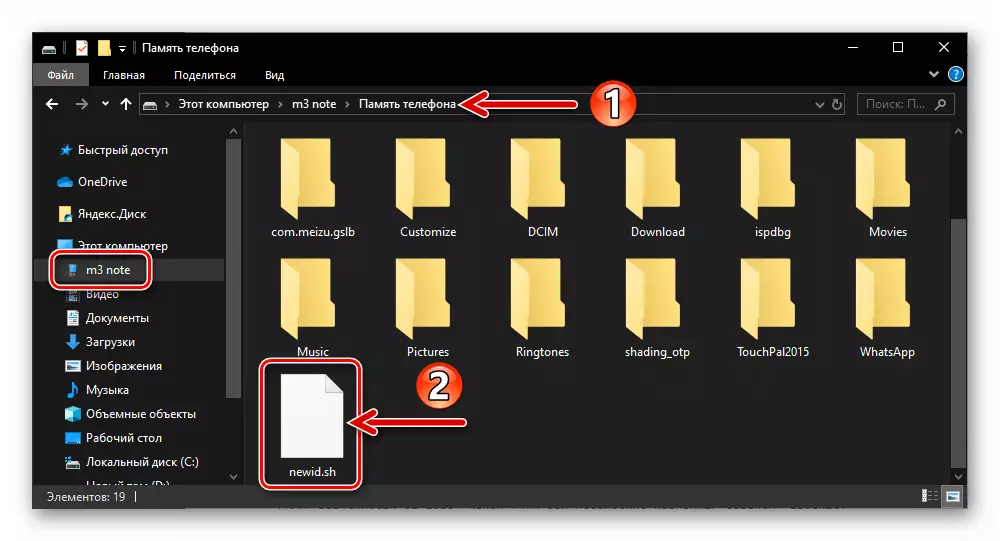A Meizu okostelefonok szinte minden tulajdonosa előbb-utóbb, szükség van arra, hogy foglalkozzon frissíteni, újratelepíteni vagy eltolni a flyme operációs rendszert a készüléken. Műveletek arról, hogy milyen műveletekkel lehet tölteni a rendszerszoftvert az egyik legnépszerűbb gyártó modelleknél, megvitatásra kerül a cikkben - többféle módon fontolja meg a firmware M3 megjegyzését.
A Meizu Android-készülékeinek egyes jellemzői nem teszik lehetővé az operációs rendszer működésének újratelepítését olyan széles határokban, mint a sok más gyártó eszközei esetében. Azonban a mobil operációs rendszer frissítése és visszanyerése az M3 megjegyzés okostelefonján, valamint a firmware teljes újratelepítését a készülék felhasználója önállóan és az "otthoni körülmények között". Ugyanakkor ne felejtsd el:
A cikkben leírt eljárások bármelyike bizonyos feltételek mellett és / vagy az egyéni tényezők hatása károsíthatja az okostelefont! Az anyag minden ajánlását a felhasználó saját belátása szerint és saját kockázatukon végzi!
Fontos információk és előkészítés a firmware számára
Mielőtt átkapcsolunk a viszonylag egyszerű utasítások teljesítéséhez a Flyme operációs rendszer újratelepítéséhez Meizu M3 Megjegyzés, gondosan javasoljuk, hogy tanulmányozzuk a következő információkat, valamint megtudjuk, hogy néhány egyidejű firmware-t végezzünk.Az okostelefon módosítása
A Meizu M3-as megjegyzések mind a négy módosítása létezik - kettő közül kettőt, amelyet a kínai piacon gyártanak, indexek jellemzik. M681Q. és M681C. , és két másik - M681h és L681H - A világ minden táján tervezték.
Helyesen határozza meg a villogni kívánt modellmodell indexét, rendkívül fontos - a firmware kiválasztásától függ a firmware típus biztonságos és hatékony telepítéséhez, amelyet cikkünk következő részében tárgyalunk.
- A módosítás megismerése lehetséges, hogy megvizsgálja az eszköz csomagolásán található címkét, az egyetlen módszer, amely 100% -os megbízható eredményt kaphat:
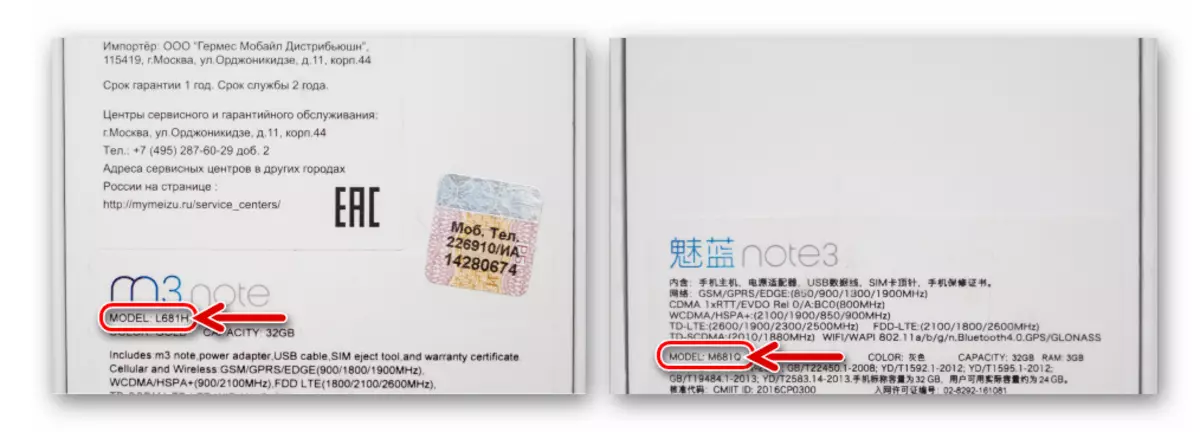
- Ha az eszközdoboz nincs túlélve, a modellindexet a készülék sorozatszáma számítja ki, amely a Flyme OS környezetben a "Beállítások" út mentén található - "a telefonon" ("telefonról") Végrehajtás:
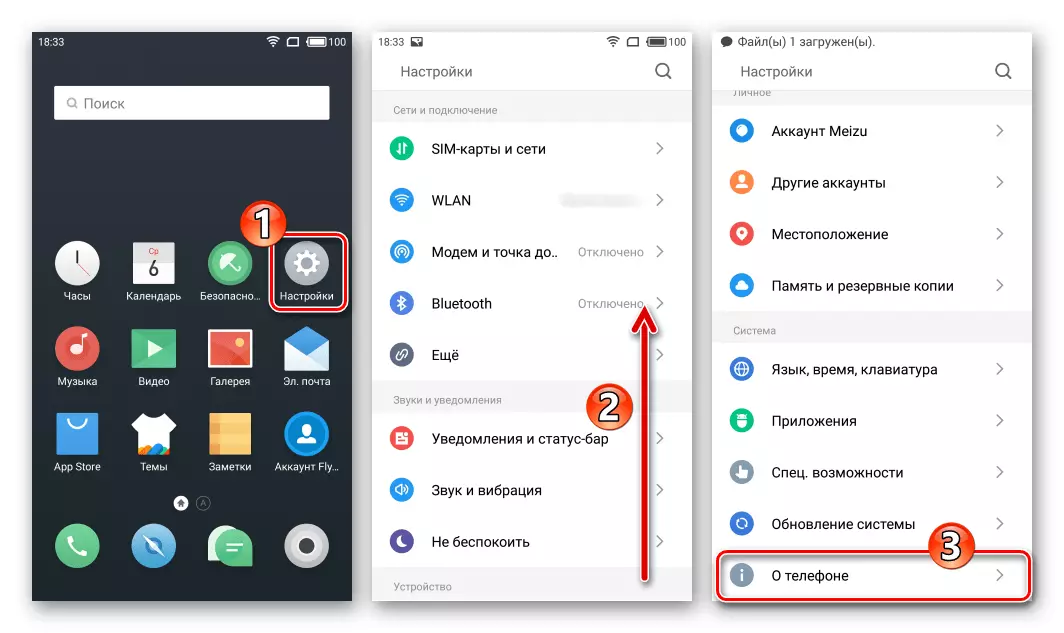
Megjegyzendő, hogy ez a módszer nem 100% -osan megbízható, mivel bizonyos manipulációk megjelenik a telefon soros lehet változtatni!

Nézd meg a sorozatszám kezdetét. Ha az első az "L" betű, a jelen készülék módosítása - L681H.
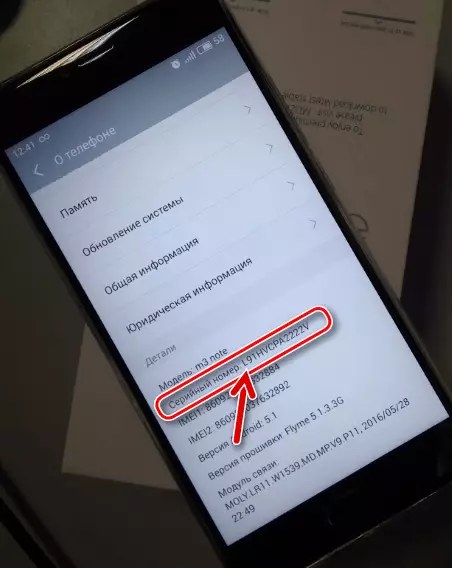
A helyzet, ha a "91" szám először a szám értékében történik, azt jelenti, hogy a készülék indexe az "m" -re kezdődik. Ha a "91" után "q" vagy "s" van, akkor módosulsz M681Q. vagy M681S. illetőleg. És végül, ha az első két számjegy van „h” -, akkor feltételezhetjük (ismétlés, nem 100%), hogy van egy okostelefon Meizu M3 Megjegyzés kezedben M681h.
Firmware típusok, letöltési linkek
A kínai és a nemzetközi eszközök alapértelmezés szerint az egyik kétféle firmware - "A" ( Egyetemes ) és "g" ( Globális ). A legfontosabb dolog az országunk szokásos felhasználójának szempontjából, az ilyen megoldások közötti különbség az orosz lokalizáció hiánya a második felület első és jelenlétében.A Mason M3 jegyzetek közül a meglévő Flyme OS szerelvények (a cikk írásakor a termék megszakításakor a modellt támogatja, az új firmware kiadása nem tervezett):
- Stabil:
- "Globális". Az Android 5.1 alapján - 6.3.0.0g.
- "Egyetemes." Az Android 5.1 alapján - 6.1.0.0a. ; Az Android 7.1 - 6.3.0.3a.
- Beta.:
- "Globális" - 6.7.4.11g (Android 5.1).
- "Univerzális" - 7.8.4.25 (Flyme OS 7, Android 7).
Töltse le a globális firmware-t (G) Meizu M3 megjegyzés okostelefon egy hivatalos webhelyről
Letöltés Universal firmware (A) Meizu M3 Note Smartphone egy hivatalos webhelyről
A különböző típusú rendszerek különböző típusú rendszereinek telepítésének lehetőségét tekintve meg kell jegyezni a következőket:
- M681Q. és M681C. - "Rokonok" firmware ezeknek a módosításoknak az "A" felépítés, de amikor az eszköz azonosítójának megváltoztatása a nemzetközi, a Flym OS "G".
- M681h - A termelésben a "G" telepítve van a termelésbe, amely szabályozza az eszközt a gyártó tervének, megújítása az életciklus alatt. Ugyanakkor telepítse a Flyme OS "A" -t a módosítás eszközeire, lehetséges, de az azonosítót a "kínai" -ra kell megváltoztatni.
- L681H - Mint az M681H esetében, a gyári firmware-módosítás "L" - globális. Mase Mason Tulajdonosok Zene Az L681H-nak nagyon fontos pontot kell figyelembe venni - bármilyen módon nem tudja megpróbálni telepíteni az "A" - autók (univerzális) flym operációs rendszert! Az azonosító cseréje e módosítás esetén értelmetlen!
Az említett "szabályok" megsértése az okostelefon "okirpichivaniya" -jához vezet, ésszerűtlen, speciális eszközök nélkül (programozó), amelyek nem állnak rendelkezésre a szokásos felhasználó számára!
A Flyme OS csomagok betöltése a legújabb verziókhoz a vizsgált címben a hivatalos webhelyen kívül elérhető a következő linkeken:
Letöltés firmware 6.3.0.0g stabil (Android 5.1) Meizu M3 Note Smartphone
Letöltés firmware 6.7.4.11g (béta) (Android 5.1) Meizu M3 Note Smartphone
Firmware letöltése 6.1.0.0a stabil (Android 5.1) Meizu M3 Note Smartphone
Letöltés firmware 6.3.0.3a Stabil (Android 7.1) Meizu M3 Note Smartphone
Firmware letöltése 7.8.4.25a (Beta) (FlyMe OS 7, Android 7) Meizu M3 Note Smartphone
A Következő cikk a készülékkel manipulációkat tart M681h , de a tulajdonosok M681Q. és M681C. A készülék firmware-jének minden javasolt módszere, a csomag megfelelő választékára vonatkozik az operációs rendszerbe, hogy telepítse és hozza létre az okostelefon azonosítót a telepítéshez. Felhasználók L681H Szükség lesz arra, hogy korlátozzuk magunkat, hogy csak a 2 és a 3. számú módszereket a cikkből a "G" -csomag-rendszer letöltésével kell használni a Meizu M3 megjegyzéshez.
Információk biztonsági mentése
Az operációs rendszer visszaállítása M3 m3 m3 m3 A javaslatot az okostelefon tárolásának előzetes tisztításával kell elvégezni a benne foglalt adatokból. Ezen kívül még a folyamat normál működés vagy frissítés, Flyme OS, hibák fordulnak elő, ami annak szükségességét, hogy felülírja a memória a készülék, amely magában foglalja a veszteség a felhasználói adatokat, így a szükséges biztonsági vitathatatlan.
Felépülés
- Helyezze a "Backup" mappát az okostelefon belső memóriájába.
- Menjen a "Memória és biztonsági másolat" ("Tárolás és mentés") a készülék "Beállítások" ("Beállítások") műveleteire, érintse meg a mentés nevét (dátumokat), amelyből adatokat fognak letölteni.
- Ha csak egyedi típusú adatokat kell visszaállítani, távolítsa el a felesleges nevekkel ellentétes kullancsokat. Az információk kivonásához érintse meg a "Restore" ("Restore") elemet.
- Várja az adatok helyreállításának végét, amely után megjelenik a "Befejezés" gomb a képernyőn - kattintson rá, majd indítsa újra az okostelefont.

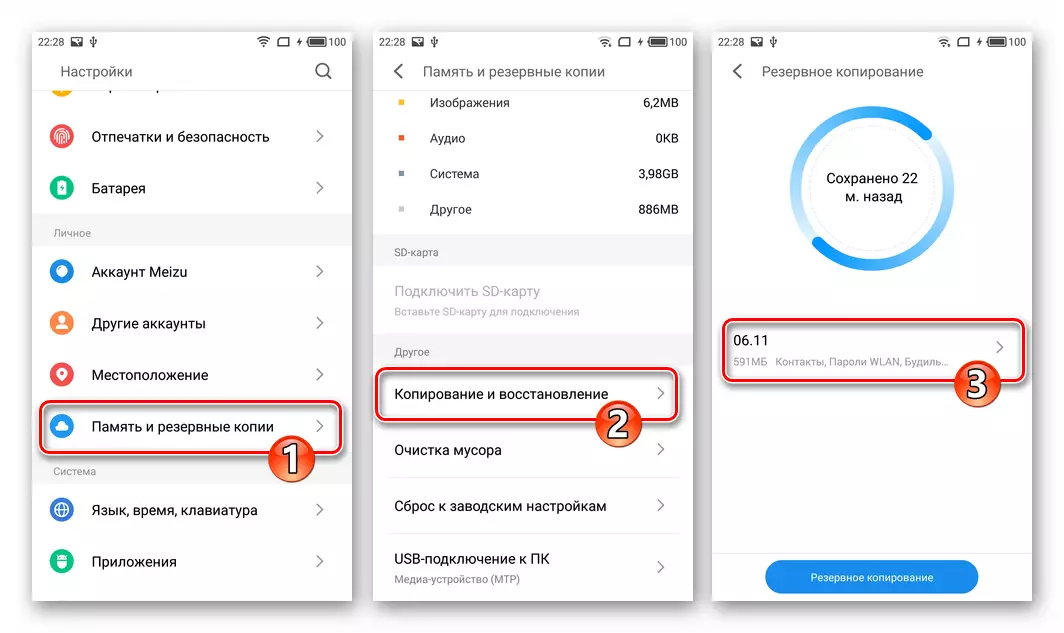

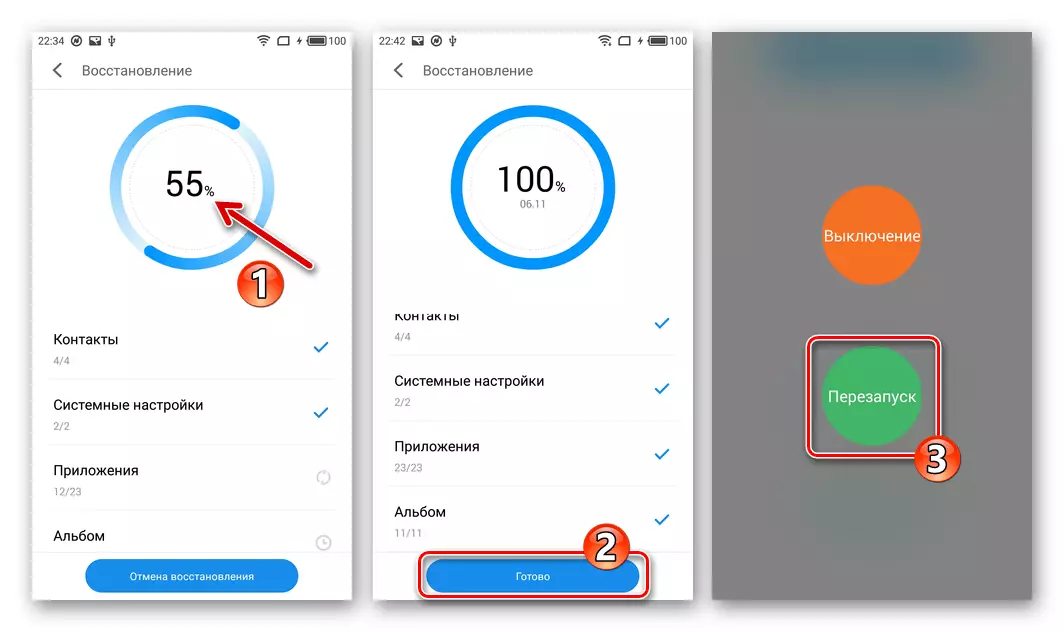
Super felhasználói jogosultságok
Annak érdekében, hogy több manipulációt végezzen, amelyek súlyos interferenciát jelentenek a rendszerszoftverhez a Meizu M3 megjegyzéshez, különösen az alábbiakban leírt alábbi műveletek végrehajtásához az eszközazonosító, az "A" interfész-pálcák oroszul történő felváltásához stb. Szükség lesz a root jogok megszerzésére. A Flyme OS 6 környezetben ez az alábbiakban megvalósítható.
Ne feledje, hogy a gyökérjogok deaktiválását csak villogni lehet!
- Tegyen egy fiókot az okostelefon (Flyme-fiók), ha ez nem történt meg korábban. Szerdán az OS 6, a bejelentkezés és a jelszó beírja a "Beállítások" útvonalat ("Meizu-fiók") - "Bejelentkezés / Regisztráció" ("Bejelentkezés / Regisztráció").
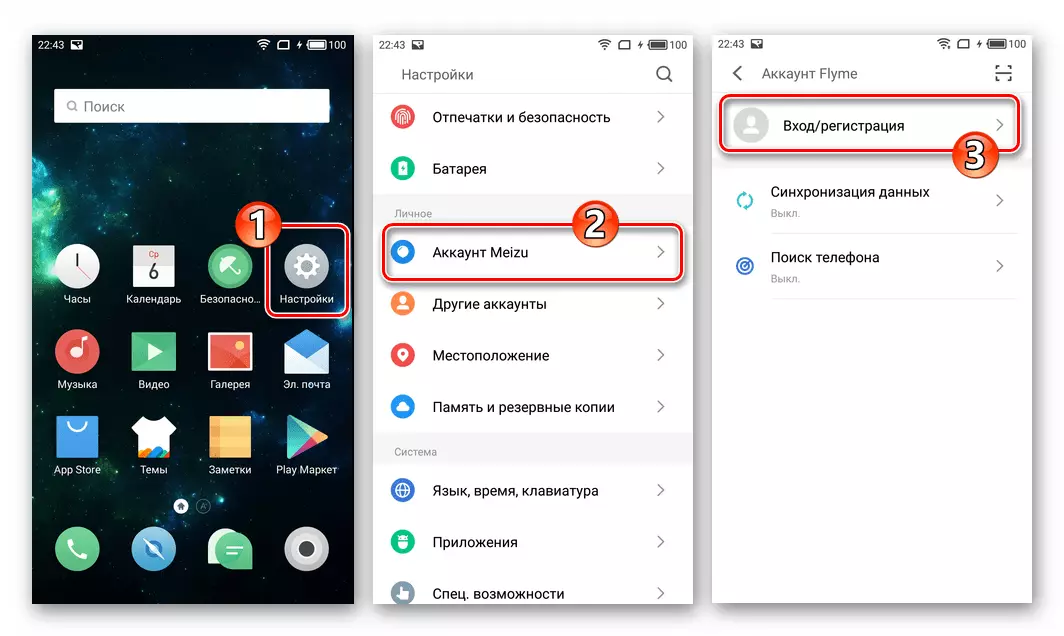
Ha még nem hozta létre fiókot a MEASE ökoszisztémában, és nem tudja ezt megtenni, akkor a következő linken elérhető eljárás részletes leírását használhatja:
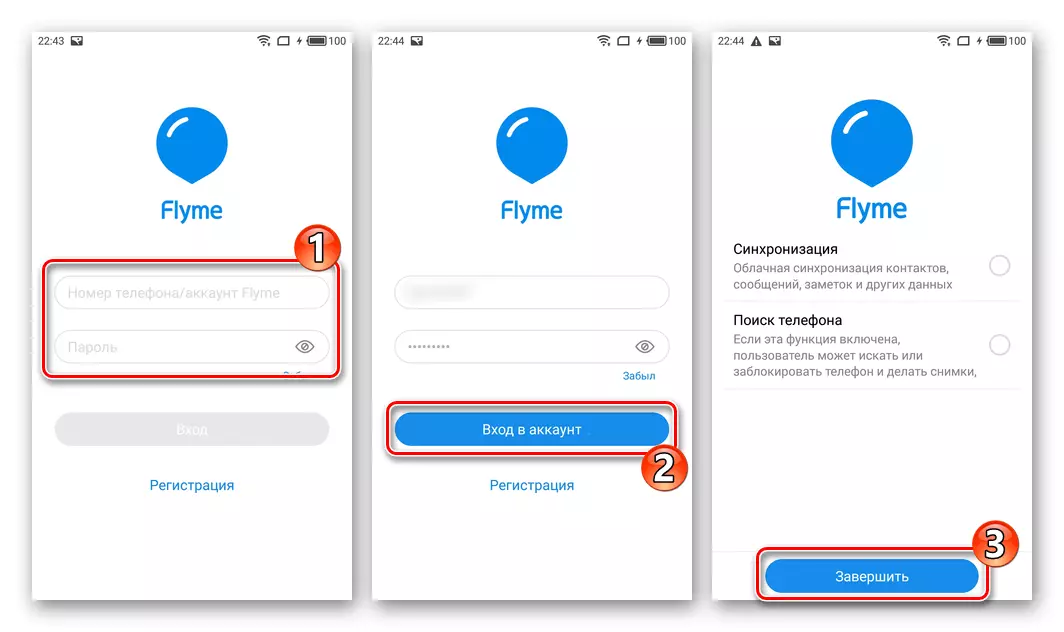
Bővebben: regisztrációs Meizu fiók és fiók egy okostelefonon
- Vissza a fő lista „beállítások”, nyissa meg a „Fingerprint & Security” szakasz ( „ujjlenyomat & Security”) áll rendelkezésre a „Device” kategóriába ( „Készülék”).
- Görgessen a paraméterek megnyitási listáján, keresse meg a gyökér hozzáférési pontot ("root engedély"), és érintse meg.
- Nézze meg a képernyőn megjelenő információkat, állítsa be az "Elfogadás" ("Elfogadás") jelölőnégyzetet, majd érintse meg az "OK" gombot.
- Írja be a jelszót a telefonszámláról a megjelenő ablakban, kattintson az "OK" gombra, amely elindítja az eszköz újraindítását.
- Újraindítás után menjen a "Beállítások" út mentén ("ujjlenyomat és biztonság") - "root-hozzáférés" ("root engedély"). Győződjön meg róla, hogy az eljárást elvégezték - a megadott útvonalon most megnyílik a Rut-Rut-jogok kezelése.
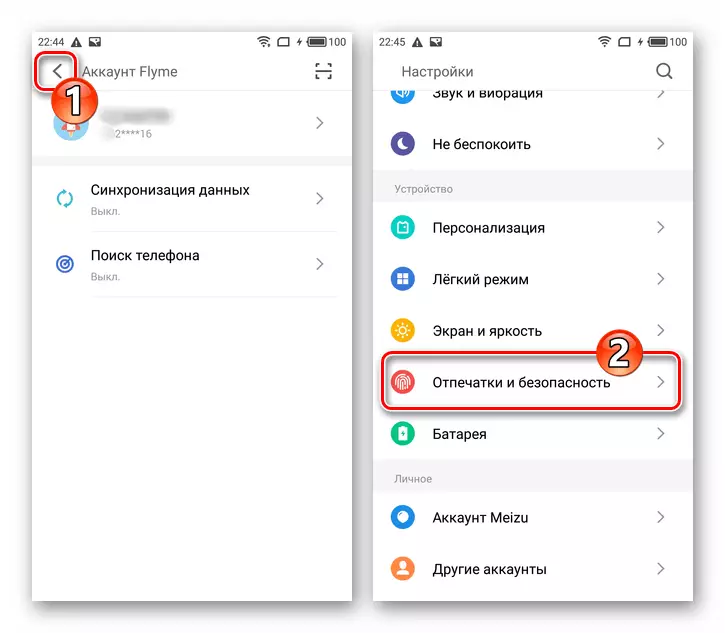
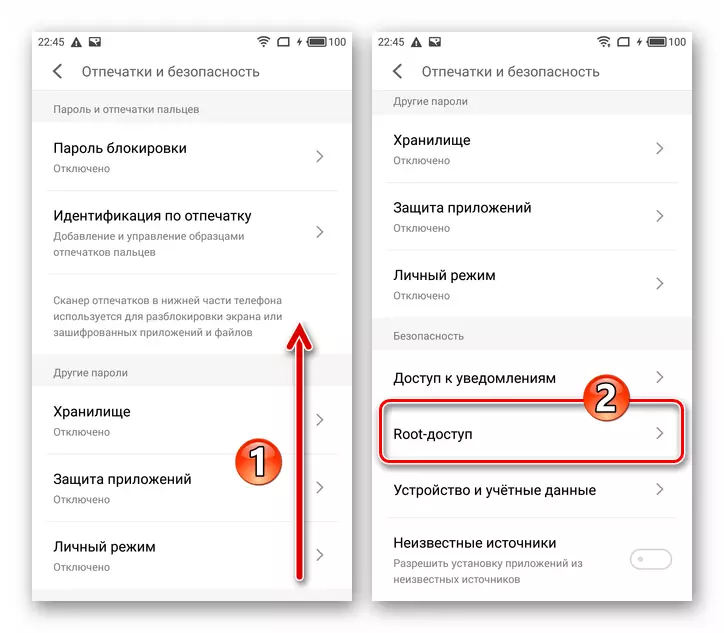
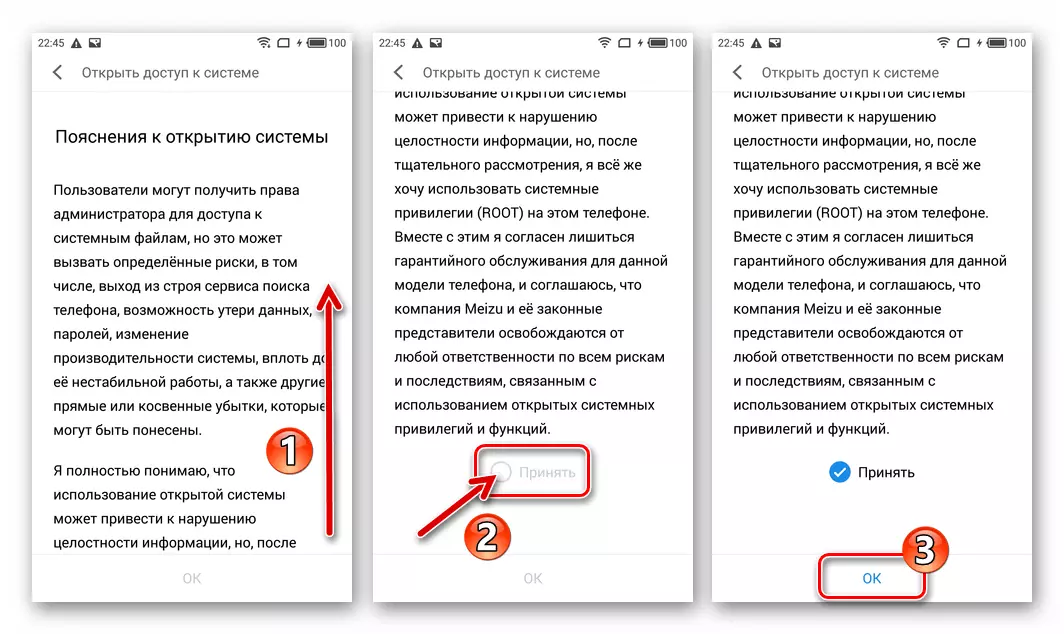

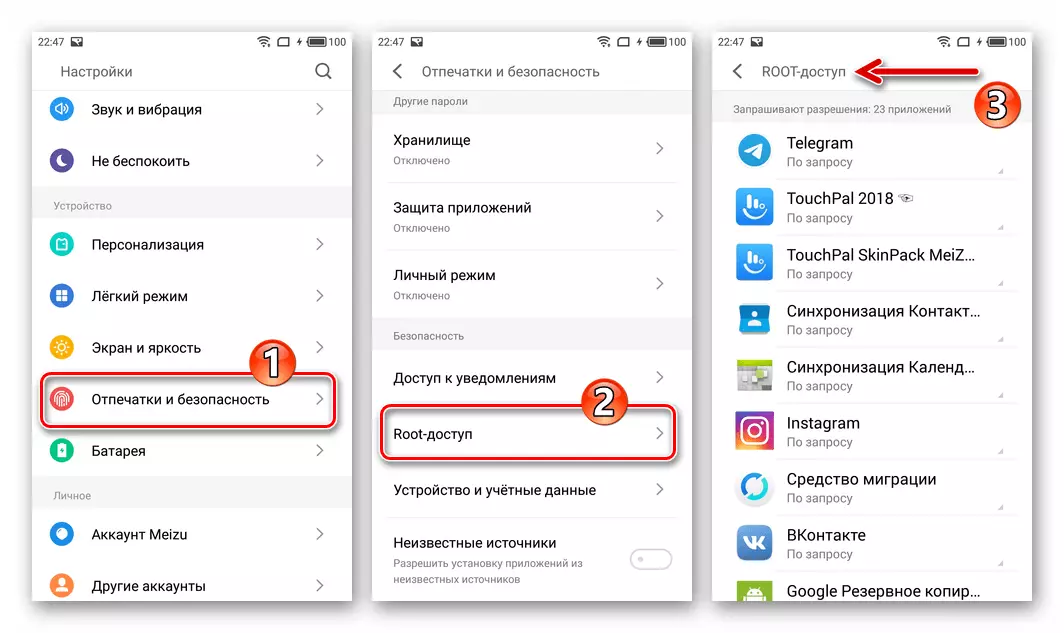
Az azonosító megváltoztatása
Amint fentebb említettük a cikkben, telepíteni a firmware-t, amely nem felel meg a típus típusának, a "nemzetközi" operációs rendszernek a "kínai" Meizu M3 megjegyzés és fordítva) meg kell változtatnia az okostelefon azonosítóját. Ez a készülék felkészületlen felhasználójának szempontjából meglehetősen összetett, az eljárást jelentősen leegyszerűsíti egy speciális szkript használatával, amelyet a modell egyik tapasztalt felhasználójához használnak.
A parancsfájl letöltése az okostelefon azonosítójának módosításához Meizu M3 Megjegyzés
- Aktiválja a televíziós kiváltságot a televízióban a fenti utasításokban.
- Töltse le a fájlt az elhelyezkedő link alatt newd.sh. És helyezze a mobileszköz belső memóriájába.
- Telepítse az Android alkalmazást Terminál emulátor az Android számára Fejlesztő Jack Palevich. . Lehetőség van arra, hogy a Google Play Market, a Meizu App Store-tól vagy a letöltéshez rendelkezésre álló APK fájl alatti letöltéshez rendelkezésre álljon.
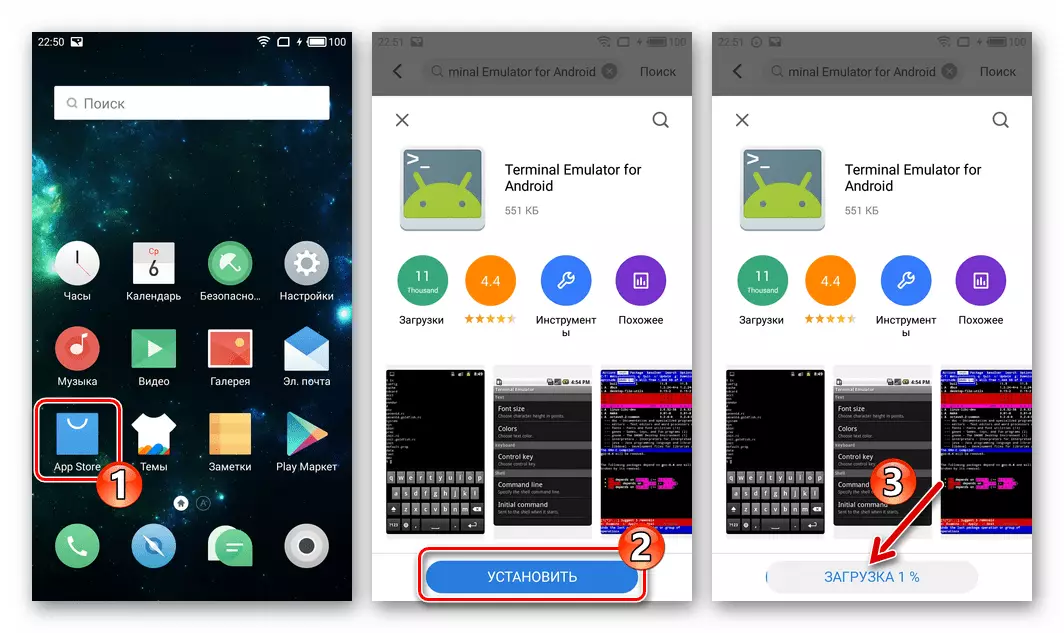
Töltse le a terminál emulátort az Android számára a Google Play Market-től
Töltse le az APK fájl alkalmazás terminál emulátort az Android számára
A helyreállítás
Majdnem minden Meizu M3 Megjegyzés A firmware módszerek átmenetet igényelnek egy okostelefon-helyreállítási környezetre. A helyreállítási felhívás nem az egyetlen módszert elvégezhető, akkor a két legegyszerűbb bemutatásra kerül.
- Kulcskombináció:
- Teljesen kapcsolja ki a készüléket, és várjon egy kicsit. Nyomja meg a hangerő + és a tápellátó hardvert és a tápellátást. Tartsa lenyomva a gombot, amíg a telefon gyártó logója megjelenik a képernyőn - Ezen a ponton állítsa le a hatást a bekapcsológombra.
- Ennek eredményeképpen megjelenik a képernyő, amelyet a következő képernyőképen rögzítenek - ez az eszköz helyreállítási környezete. A helyreállítási és indítási Android kilépéshez érintse meg a "Mégse" gombot.


Ha az okostelefont az "A" -Koring Flyme operációs rendszer vezérli, akkor a helyreállítási környezet interfész elemei a kínai nyelven kerülnek aláírásra, de a helyreállítás funkciója ugyanaz, mint a "G" -varos, a helyszínre összpontosítva elemek és gombok:
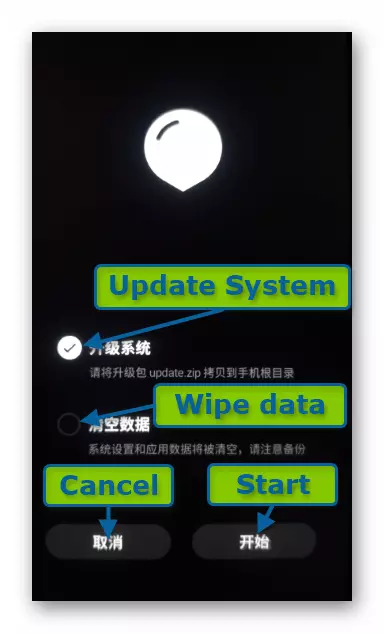
- A terminál emulátoron keresztül:
- Futtassa az alkalmazást Terminál.
- Adja meg a következő parancsot, majd érintse meg az "Enter" gombot. Ennek eredményeképpen az eszköz azonnal újraindul a helyreállítási környezethez.
Indítsa újra a helyreállítást.


Újraindítás.
Sok Meizu okostelefon felhasználó úgy a firmware-t, azaz az eljárás felülírja az memória területek a mobil eszköz adatokat a telepítőcsomag az OS alkatrészek, néhány csodaszer minden csatlakoztatott a program része a készüléknek a baj, de nem Minden olyan eset, hogy egy ilyen művelet várható eredményhez vezet és valóban szükséges. Gyakran előfordul, hogy megoldja a problémákat a Flyme OS munkájával kapcsolatban: "Hard Reset" - visszaadja a készüléket a "gyári állapotban".
Miután elvégezte a következő manipulációt, valójában telepítse újra a mobil operációs rendszert, törölje az összes felhasználói adatot az eszköztárból és a "Reset" összes paraméterből, amely szerint a rendszer szoftver funkciói.
- Adja meg a helyreállítást.
- Nyomja meg a "Hangerő +" hardverkulcs öt alkalommal, majd azonnal, - öt alkalommal "kötet". Ennek eredményeként a következő kép jelenik meg az eszközön:
- Érintse meg a "Clear" gombot, majd elvárja az eszköz memóriájának tisztításának folyamatát, és állítsa vissza a beállításokat a gyári értékekre.
- Ennek eredményeképpen lehetőséget kap a készülék újraküldésére, - újraindítás után az üdvözlő képernyő jelenik meg, amelyből a rendszer fő beállításai kezdődnek.

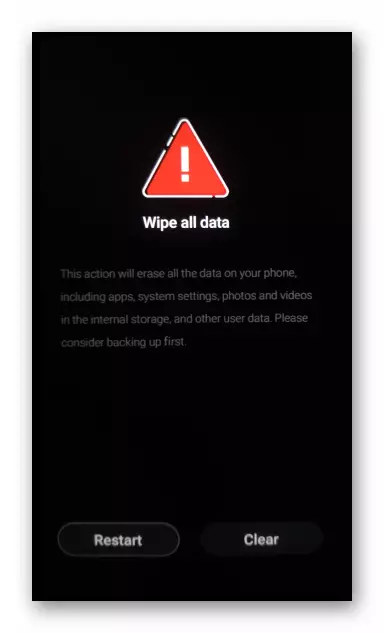
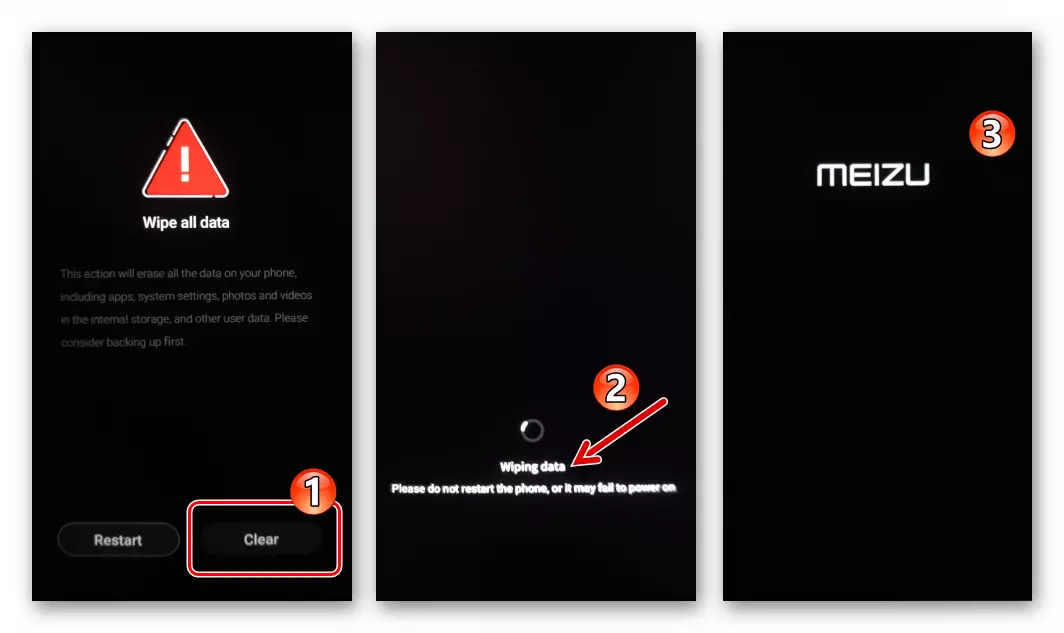

Ajánlások
Annak érdekében, hogy minden firmware-manipuláció problémamentesen telt el, és pozitív eredményhez vezetett, kövesse a következő ajánlásokat:- A Meizu M3 jegyzet akkumulátora a rendszer szoftverének beavatkozása előtt 50% -kal kell felszámolni, és teljesen jobb.
- A Flyme OS telepítési folyamata jobb, ha SIM-kártyák nélkül végez, azaz a tálca eltávolítása a manipuláció előtt.
- Szinte minden esetben, a leginkább megfelelő megoldást tud biztosítani a mobil operációs rendszer egy előzetes tisztítás a smartphone memória ( „adatok törlése”) - ez elkerüli kapcsolatos problémákat egyenlegét korábban telepített rendszerek és alkalmazások.
Hogyan flash Meizu M3 Megjegyzés
A fenti információk áttekintése során elkezdheti a módszer kiválasztását és tanulmányozását (függ a rendszer állapotától és az eljárás végső céljától) Az operációs rendszer újratelepítése M3 m3 m3-re, majd használja.
1. módszer: OTA-Update (csak "A" -K)
Ha kiválasztja a rendszer frissítésének módját bármilyen Android-eszközhöz, ne hagyja figyelmen kívül a gyártó által kínált pénzeszközöket, mert leggyakrabban a használatuk a legegyszerűbb módja annak, hogy megkapja a firmware-t az okostelefonon a gyártó legújabb verziója . Ha univerzális firmware van az M3 m3 m3 m3-en, akkor az eszköz általában működőképes, nem fogja megváltoztatni a flyme operációs rendszert a "globális" vagy a rendszer béta-szerelvényeihez, azaz a célod Csak az eszköz rendszerhéj verziójának frissítése, kövesse a következőket.
Az M3 M3 megjegyzés aktivált Superuser jogosultságokkal a javasolt utasítás nem működik!
- A telefonon lépjen a "Beállítások" ("Beállítások") menüpontra. Görgessen az alsó paraméterek listáján, és érintse meg a "Rendszerfrissítés" ("Rendszerfrissítés") elemet.
- Érintse meg az "Enter" ("Bejelentkezés") gombot a megjelenített képernyőn, amely után kezdődik a Meizu szerverek elérhetősége.
- Az operációs rendszer aktualizálásának módja, a megfelelő értesítési kérelem megmutatja. Kattintson ide "Letöltés most", majd várjon, amíg a frissített Flyme OS komponensek csomagja betöltődik az eszköztárba. A letöltési eljárás bizonyos időt vesz igénybe, miközben továbbra is a készüléket szokásos módon használja.
- A letöltési fájl befejezése után megjelenik a Frissítés most gomb - Kattintson rá. Ez újraindítja a gépet, és megindítja az OS automatikus üzemmód frissített verziójának telepítését.
- Ezután nem szükséges semmit tenni - az összes manipuláció után az okostelefon az Androidban kezdődik, és a "Frissítve sikeresen" jelentést tesz a rendszer szoftverének frissítésének sikeres befejezéséről.
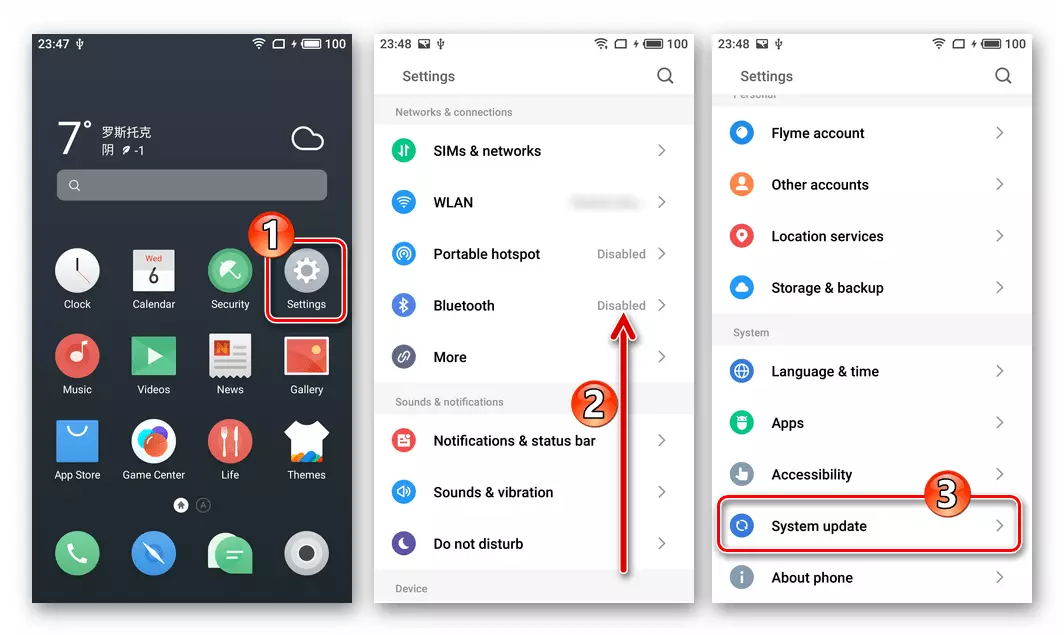
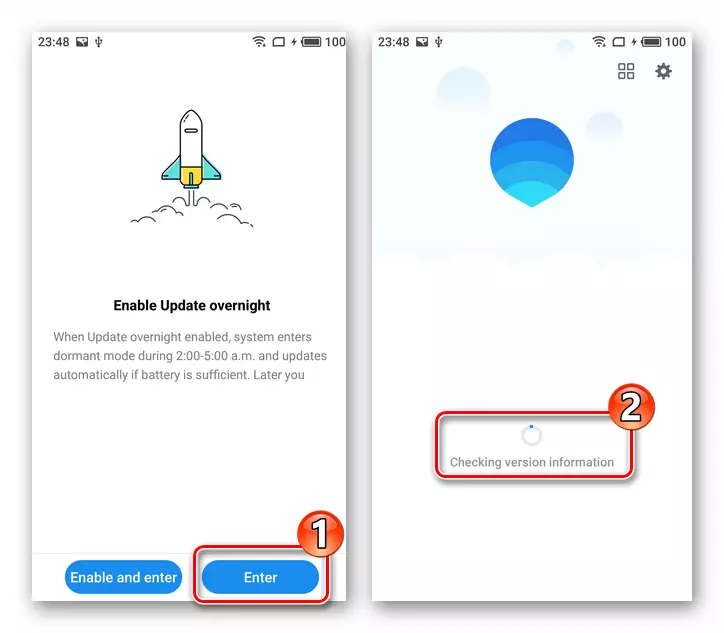
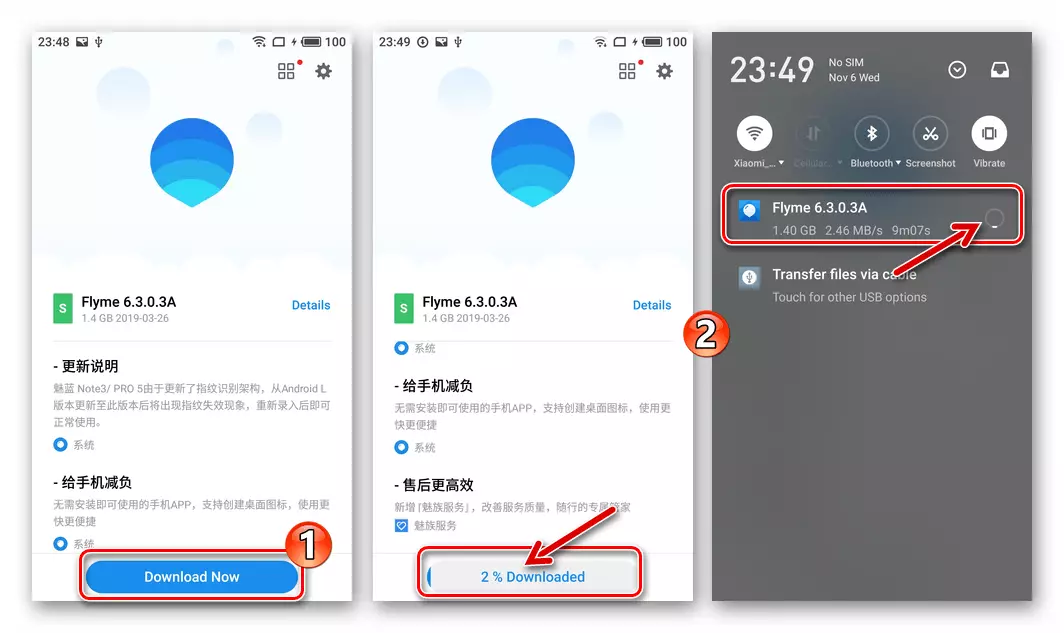
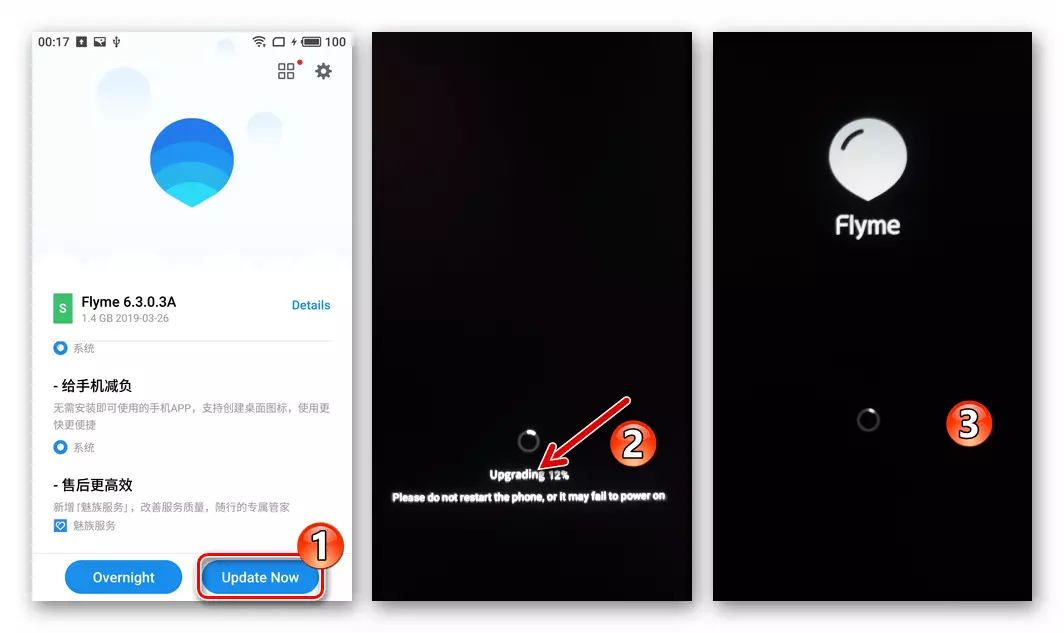
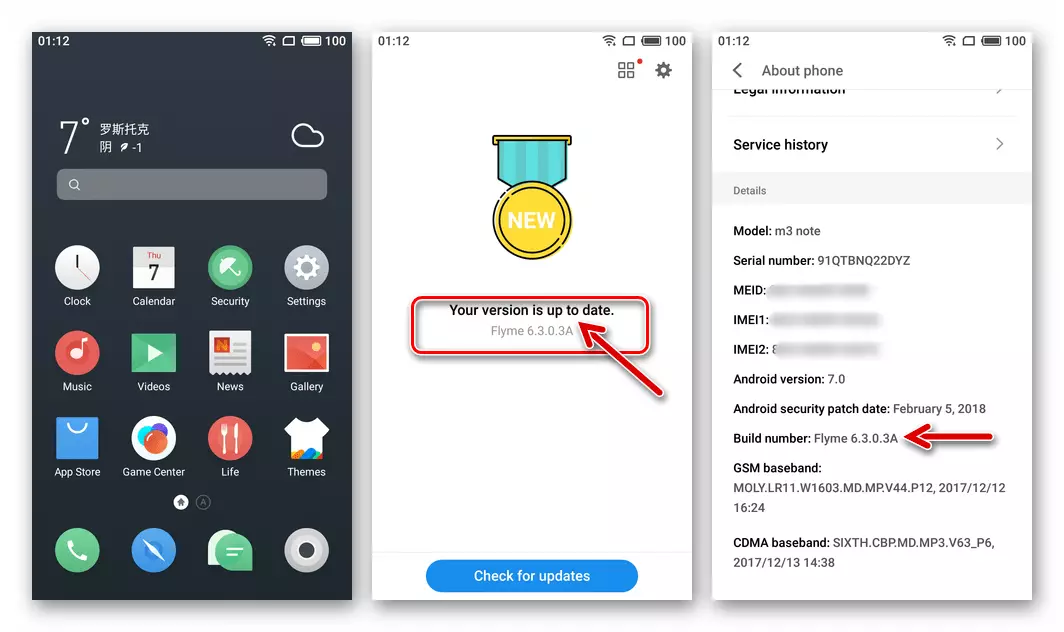
2. módszer: Flyme OS File Manager
Az egyik legegyszerűbb módja, hogy frissíteni vagy újratelepíteni a Flym OS az M3 M3 MEZ alkalmazását javasolja az integrált „Explorer” a funkcionális előre telefonon.
- Töltse le a csomagot a firmware verzióját, amit akar telepíteni a számítógépre lemezre, majd másolja azt a memória a készülék. Azt is, hogy a letöltés anélkül, hogy a számítógép használata, és azonnal a készüléket tárolóból.
- Megnyílik a fájlkezelő a szerda területén (Explorer alkalmazást ( „Files”). Ide tartalmazó fájl Update.zip. Katalógus és érintse meg a csomag nevét.
- Abban az időben a nyitó csomag elemei a mobil operációs rendszer fájlkezelő, ez határozza meg annak tartalmát, és ad egy üzenetet képes telepíteni a rendszert. Szereljük be a négyzetet közelében "Adatok törlése" ( "Wipe Kapcsolatok és App Data" és érintse meg az "Update Now" ( "Update Now").
- Ennek eredményeként a végrehajtása előző lépések, az okostelefon újraindul, és kezdeményezi a telepítés az operációs rendszer a csomagot javasolt rajta. Várják a befejezése telepítése a Flyme OS kiválasztott változat a készülék memóriáját, ami kíséri arányának növekedését mérő jelenik meg a képernyőn. A start a reheasted rendszer automatikusan végrehajtani.
- Válassza az alapvető paramétereket a telepített rendszer szoftver, majd folytassa a helyreállítási adatokat és további működését az M3 M3 MEZ.
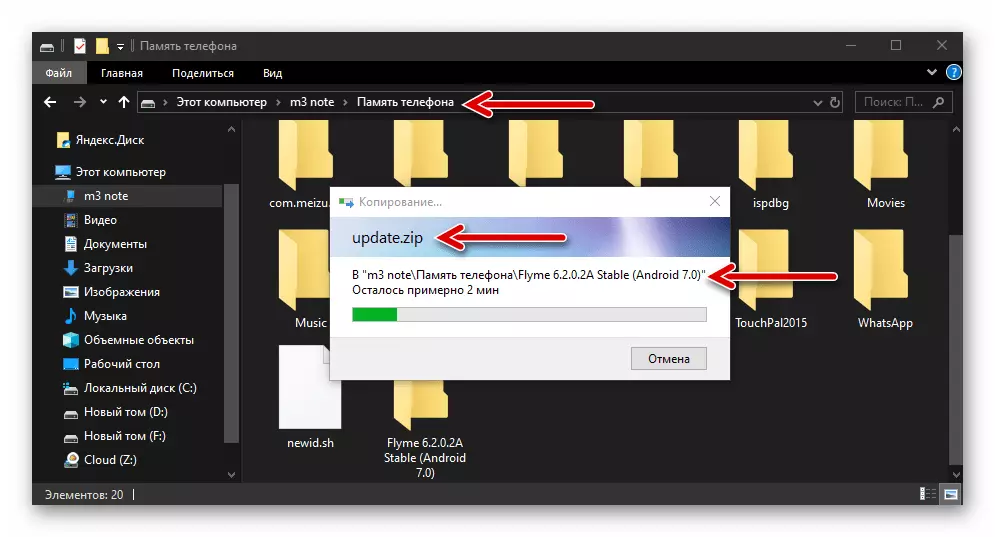
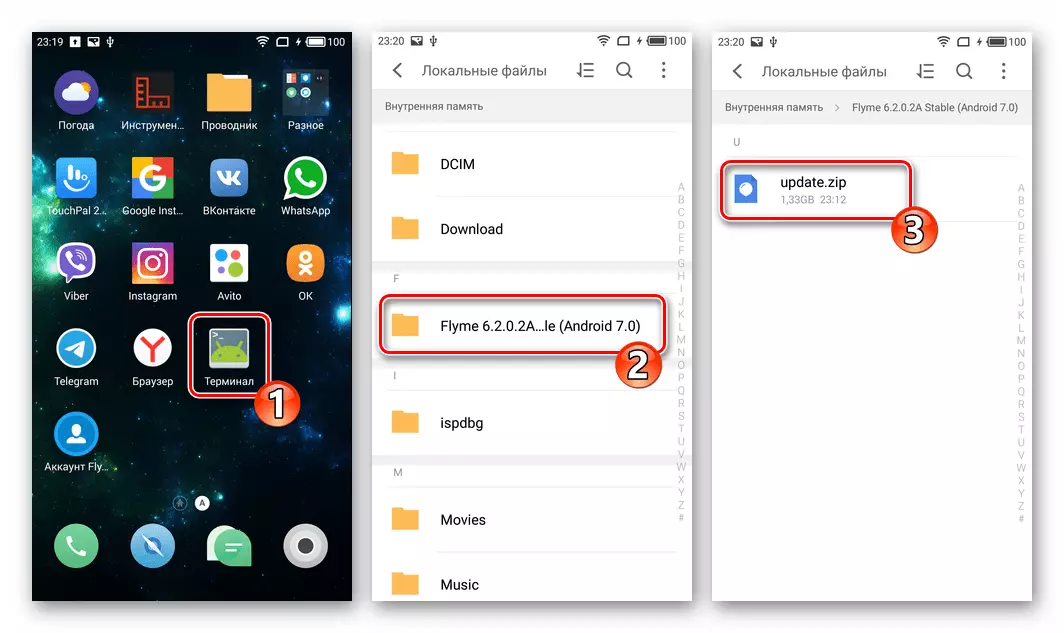
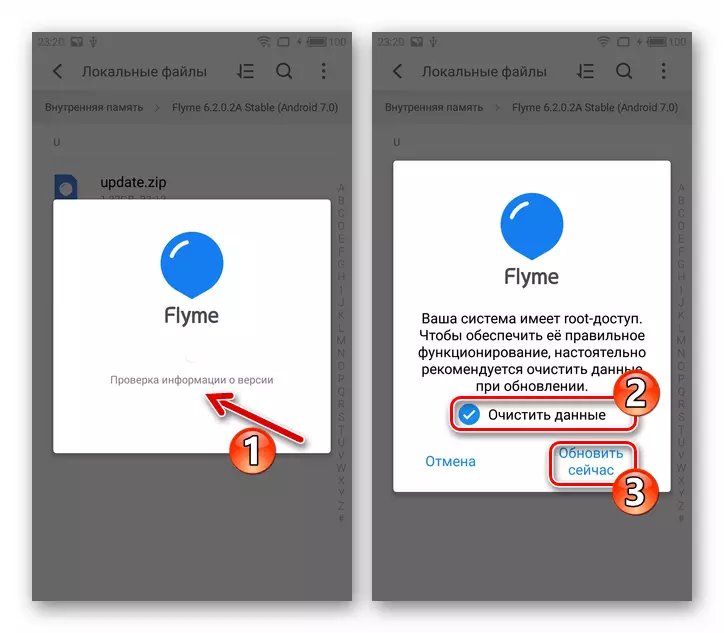


3. módszer: Recavori + Computer
A következő firmware módszer használatával jár a helyreállítási környezet integrált Meizu M3 Megjegyzés. Az utasítás hatékony többek között az a vesztes kapacitása letölthető Android (Boutlup, végtelen terhelés stb) a modellek vizsgálják.
- Töltse le a firmware a becsült változata a verzió, ellenőrizze a csomag neve - a „Distribution” az operációs rendszer kell hívni szigorúan Update.zip. És semmi más.
- Ha a készülék csizma az Android, a fájlt Update.zip. Ahhoz, hogy a gyökere annak a belső tárhelyet. Ha az operációs rendszer nem indul, folytassa a következő lépéssel.
- Indítsa újra a készüléket a helyreállítási környezet módot (visszanyerés).
- Ha a firmware-t nem másolja az M3 Megjegyzés memória előre, csatlakoztassa az okostelefon és a számítógép, és helyezzük a csomagot a Windows helyreállítási cserélhető meghajtó meghatározott „Explorer”.
- A helyreállítási környezet, meg a checkbox „Adatok törlése” jelölőnégyzetet, majd érintse meg a „Start”.
- Ennek eredményeként az eljárás ellenőrzésére a rendszer szoftvercsomag kezdődik, ami után a folyamat a telepítés automatikusan elindul. Anélkül, hogy bármit, várakozás a telepítés a Flym OS telepítés befejezésekor, amely a telefon automatikusan újraindul, és elindul inicializálása a telepített összetevők.
- A firmware akkor tekinthető befejezettnek, ha a android-shell barátságos képernyő, ahonnan a fő beállítások kezdődik.
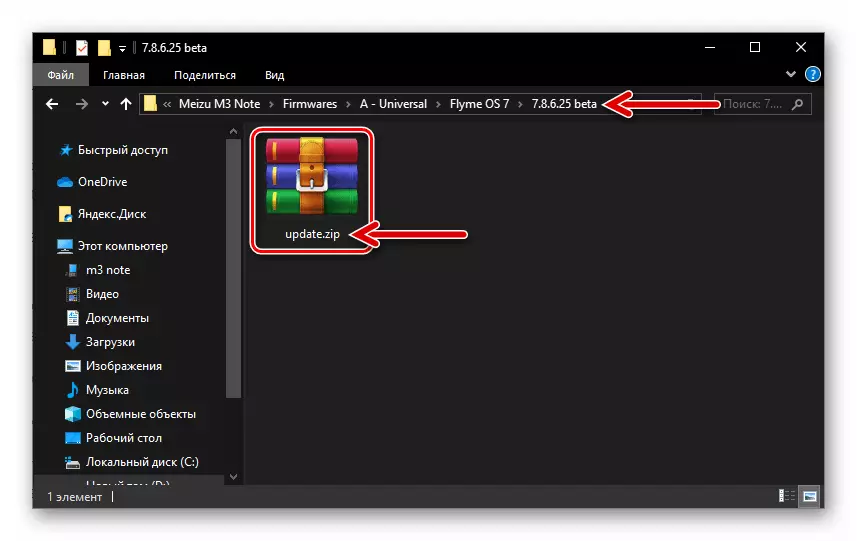

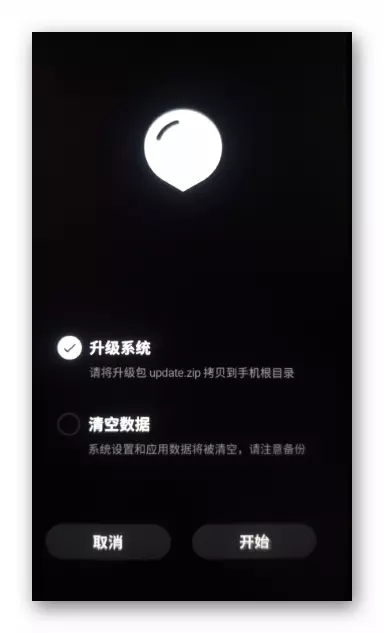
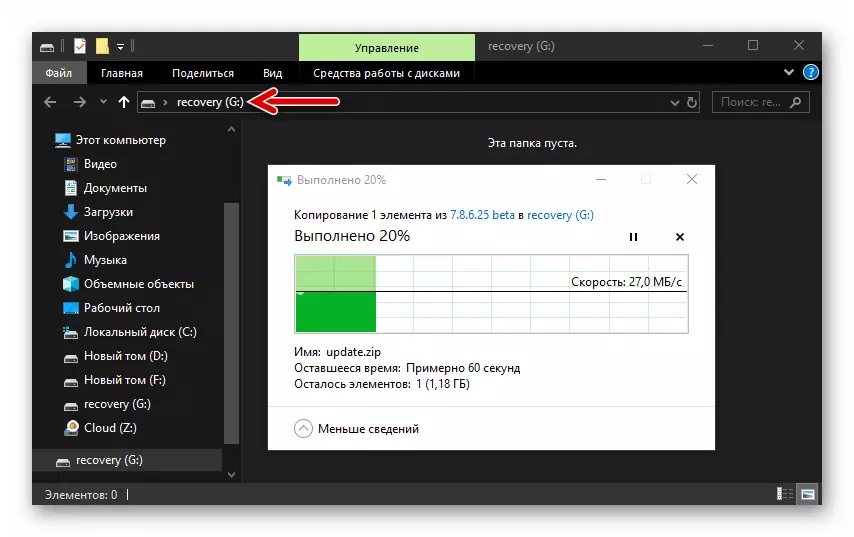
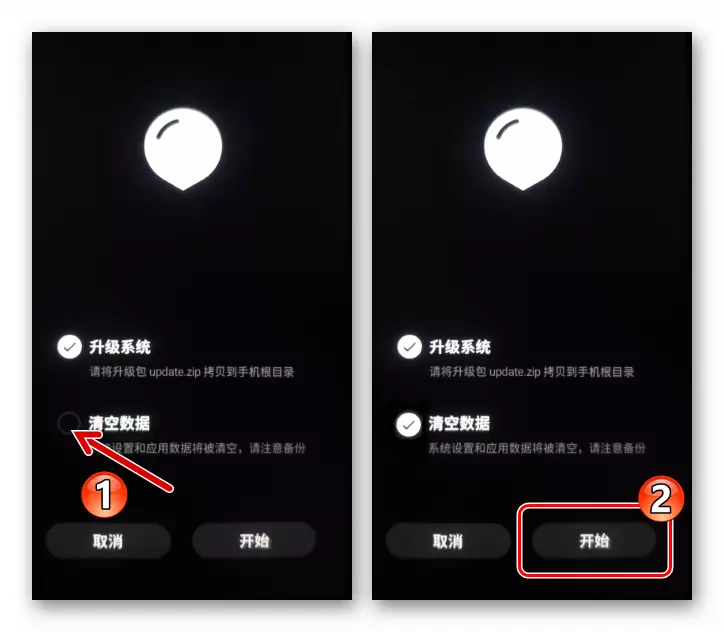

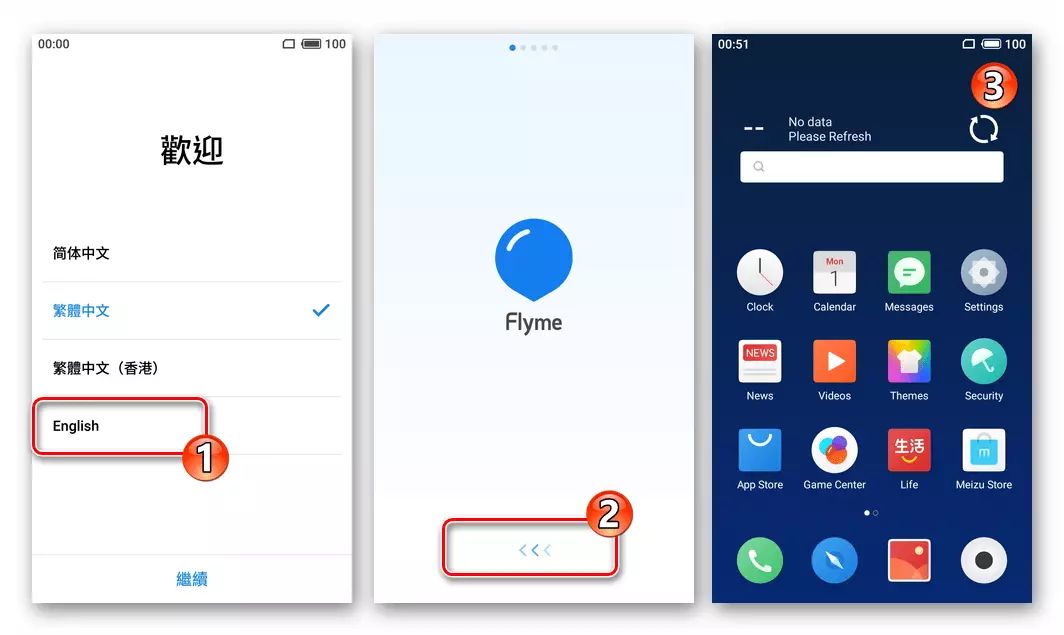
4. módszer: Flyme OS 7 + Rusification + Google-szolgáltatások
A legújabb operációs rendszerrel érhető el az Meizu M3 Note Flyme OS 7. Alapján Android Nugát. Sokan keresik, hogy létrehozzák ezt szerelvény, annak ellenére, hogy nem jön ki a „Beta” színpadon. A fő hátránya ennek a megoldásnak az orosz nyelvű felhasználók hiányában a megadott firmware váltani az interfész orosz és működtesse a szokásos Google-szolgáltatásokat. Meghatározott korrigálásával a következő utasítást.
- Telepítse Flyme OS 7 Beta okostelefonon szerint eljárva a „3. módszer” utasítás fentiek must az adattisztítás.
- Kap az eszköz gyökér törvény szerint eljárva leírt algoritmus az első részben ennek az anyagnak.
- Töltse le az alábbi linkeket apk fájlokat a Meizu berendezés MEIZU eszközök Florus. valamint telepítő alkalmazások Busybox. . Helyezzük a kapott fájlok a memória a készülék.
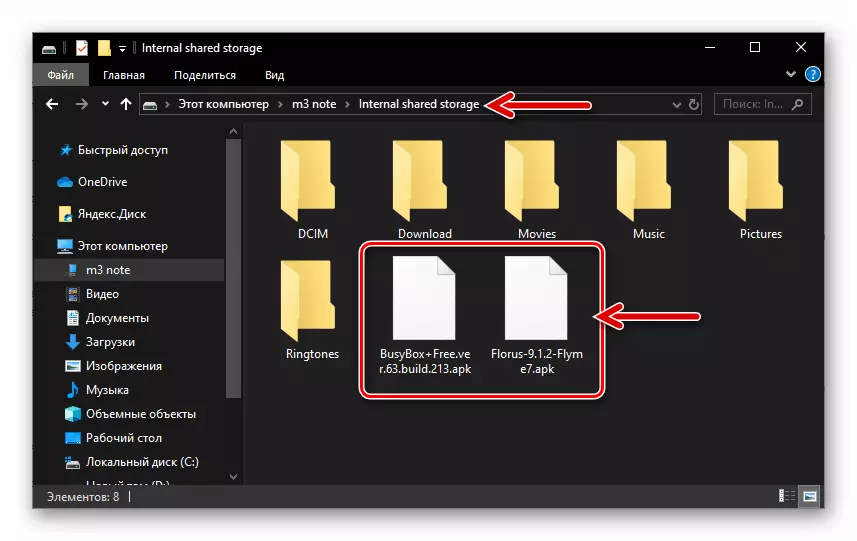
Töltse Flymeos 7 crack
Töltse BusyBoxból Installer for Android
- Nyissa meg a Fájlok alkalmazás, menj végig az utat, ahol az „elosztás” flusure be van töltve, és futtatni. Amikor az „Install Blokkolt” ablak megjelenik, érintse meg benne „feloldása”.
- Érintse meg a „Tovább” a telepítő képernyőn. Várjon a végén telepítése az eszközöket, majd a „Kész”.
- Hasonló a meghatározott utasítások az előző két bekezdésben, állítsa be a BusyBox integrációs eszközt APK fájlt.
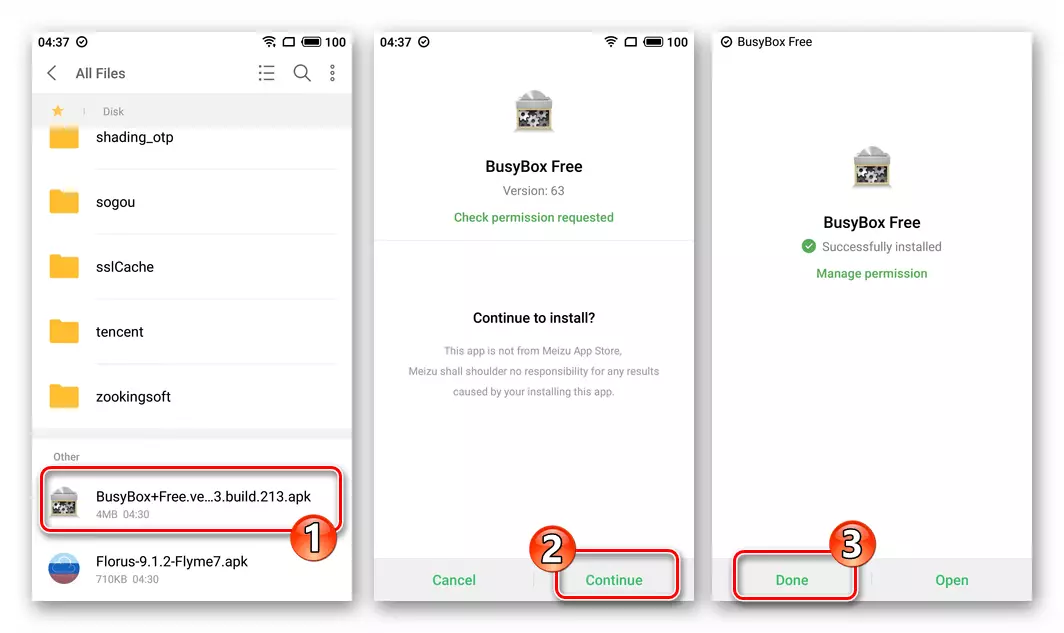
További:
- Az alkalmazás futtatásához Busybox ingyenes. , Adja meg neki a gyökérjogot, ragasztja a "Engedélyezés" elemet az eszköz megnyitása után megjelenő kérés alatt. A következő ablakban állítsa be a "Rememeber My Choice" közelében, és érintse meg a "Még mindig engedélyezés" lehetőséget.
- Zárja be a szalagot a Cross Welcome alkalmazáson, majd kattintson a képernyő alján található "Telepítés" gombra. Várja, amíg a Busybox komponens telepítési eljárás befejeződött, majd zárja be vagy tekerje a telepítőeszközt.
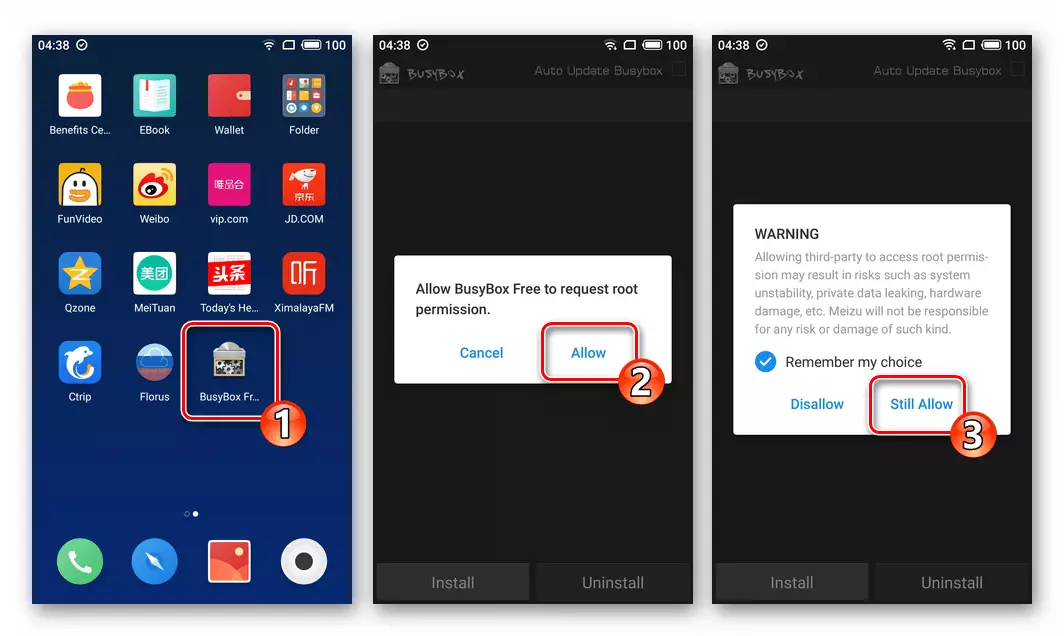

- Nyissa meg az alkalmazást Florus..
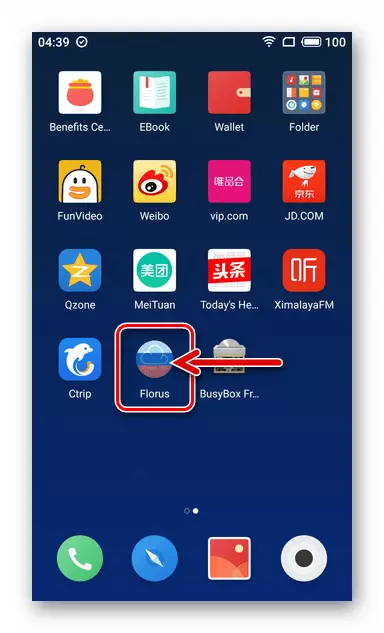
A következő lépés az alábbiak szerint:
- Kattintson a "Kínai lágy törlés" gombra. Érintse meg az "Engedélyezés" elemet az ablakban a root kiváltságok alkalmazásának követelményével. Továbbá annak érdekében, hogy elkerüljék a megjelenése a adminisztrátori jogosultságokat menedzser kérelmeket, ha dolgozik egy flusure a jövőben, jelölje közelében „rememeber My Choice” felirattal a rendszer szerinti megelőzése megjelenő, majd érintse meg a „még mindig lehetővé teszi”.
- Várja meg a felesleges szoftver eltávolításának befejezését, kattintson a "Nem" gombra a rendszer felajánlására.
- Érintse meg az "Orosz lokalizáció telepítése" elemet, várjon egy kicsit, és érintse meg az "IGEN" gombot az "Újraindítás szükséges" ablakban.

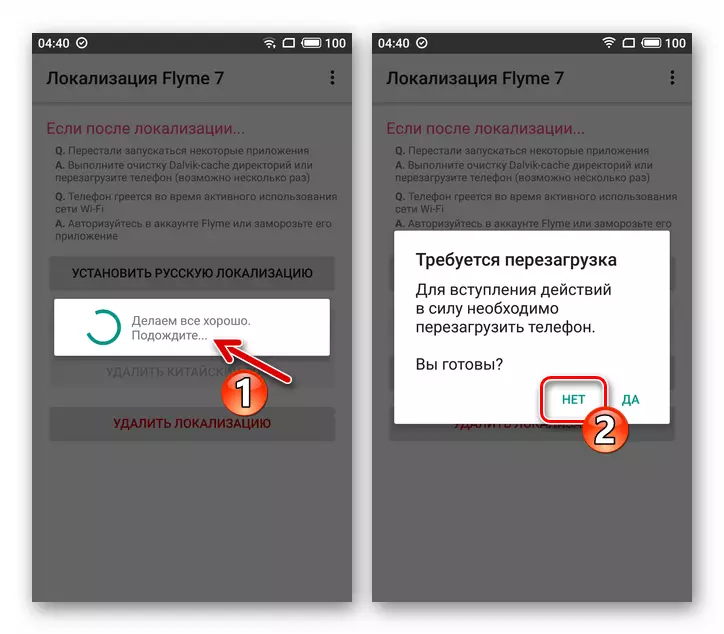
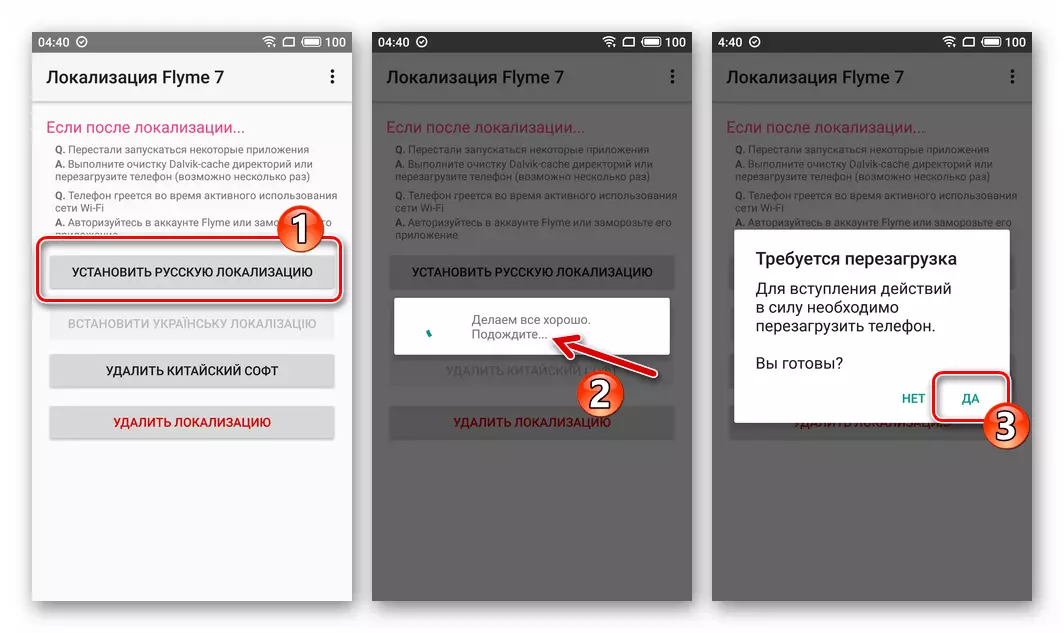
- A készülék újraindítása után az előző utasítások végrehajtása után az orosz nyelvű régió felhasználói igényeinek megfelelően figyelembe vehető - a Flymeos interfész szinte teljesen lefordul.

- Ahhoz, hogy felkészítse a Google Play Machine-t a piacra és a "Good Corporation" egyéb alkalmazásaira, valamint a lehetőséget arra, hogy a legtöbb szolgáltatást használja, használja az eszközöket Flyme GMS Installer A Store Mase App Store-ból.
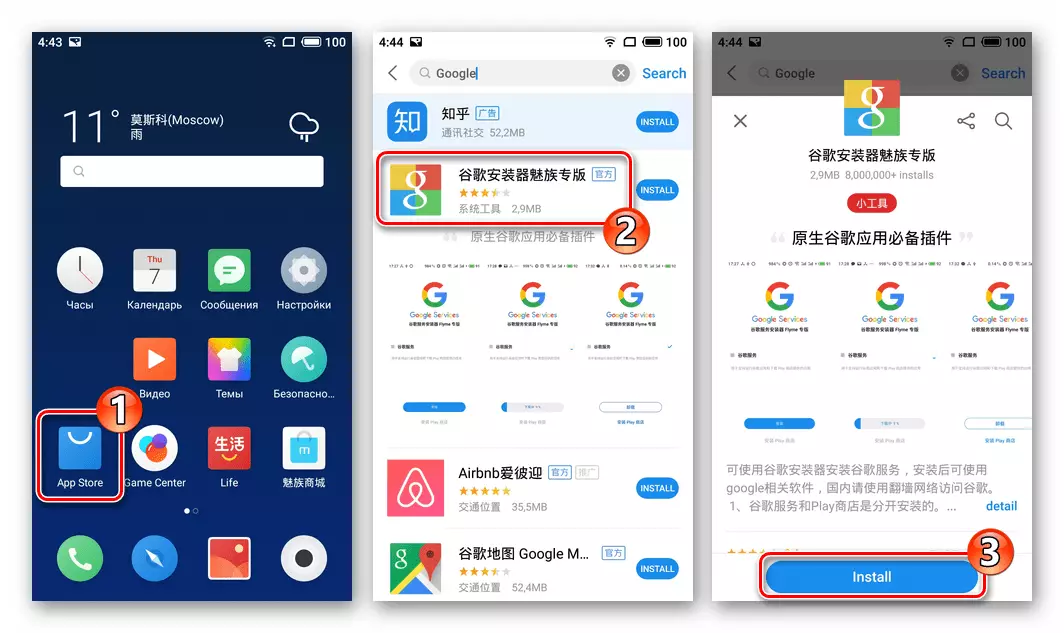
Részletek A Google Services Installer és annak használatának megszerzésére vonatkozó eljárás a következő hivatkozásban található.
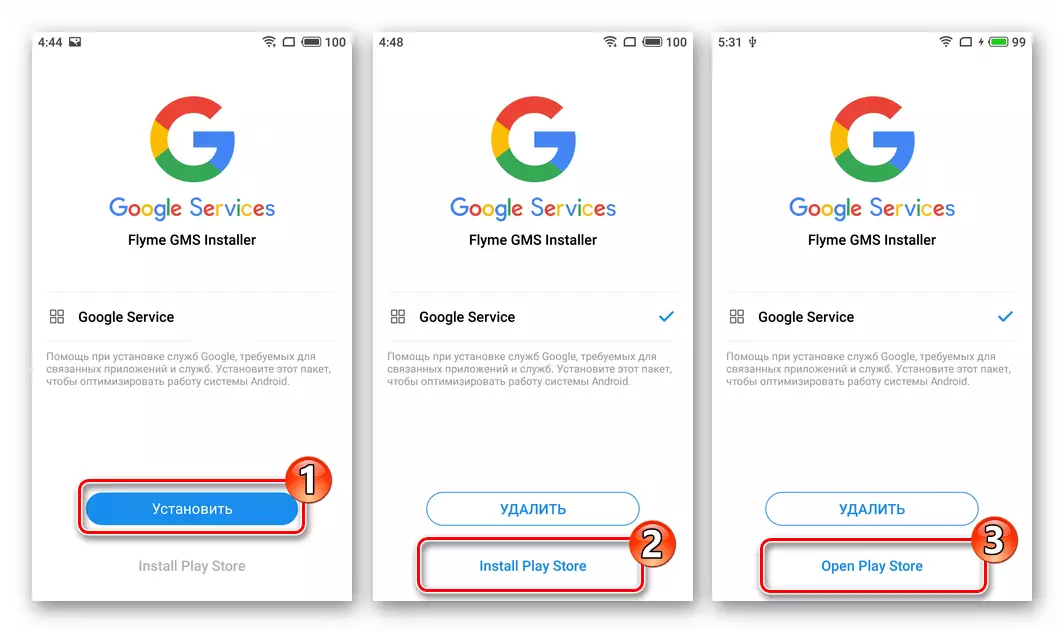
Bővebben: Hogyan telepítsünk Play Market és Google Szolgáltatások Meizu Smartphone-on
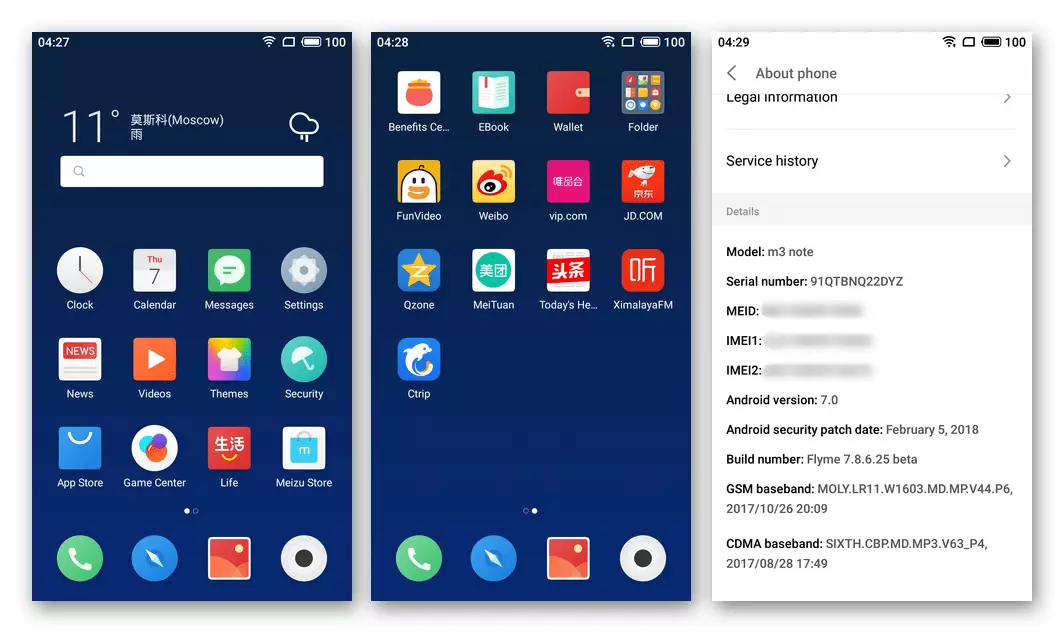
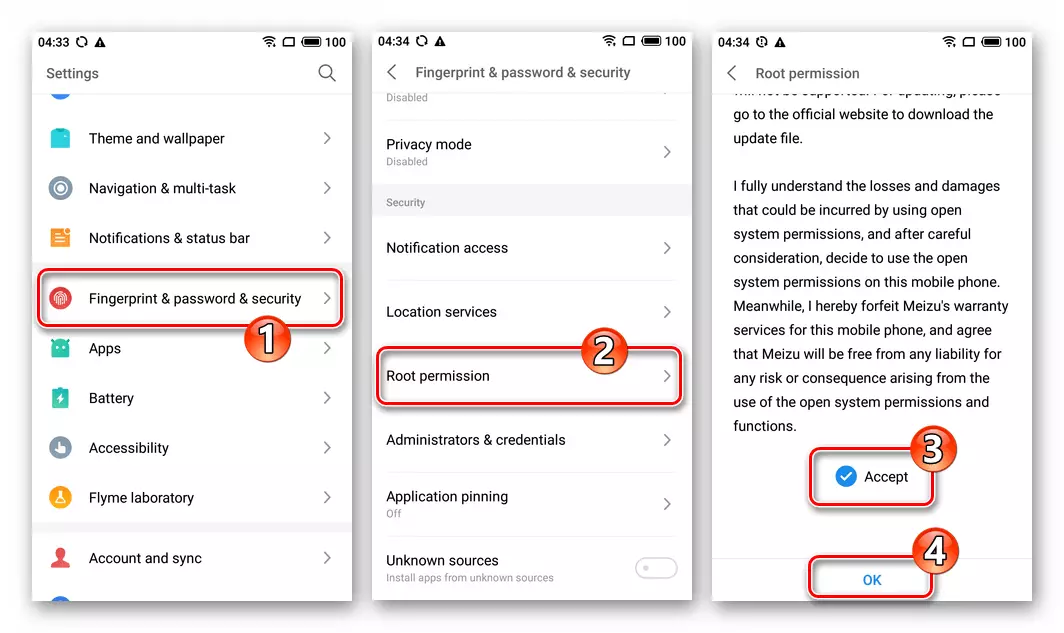

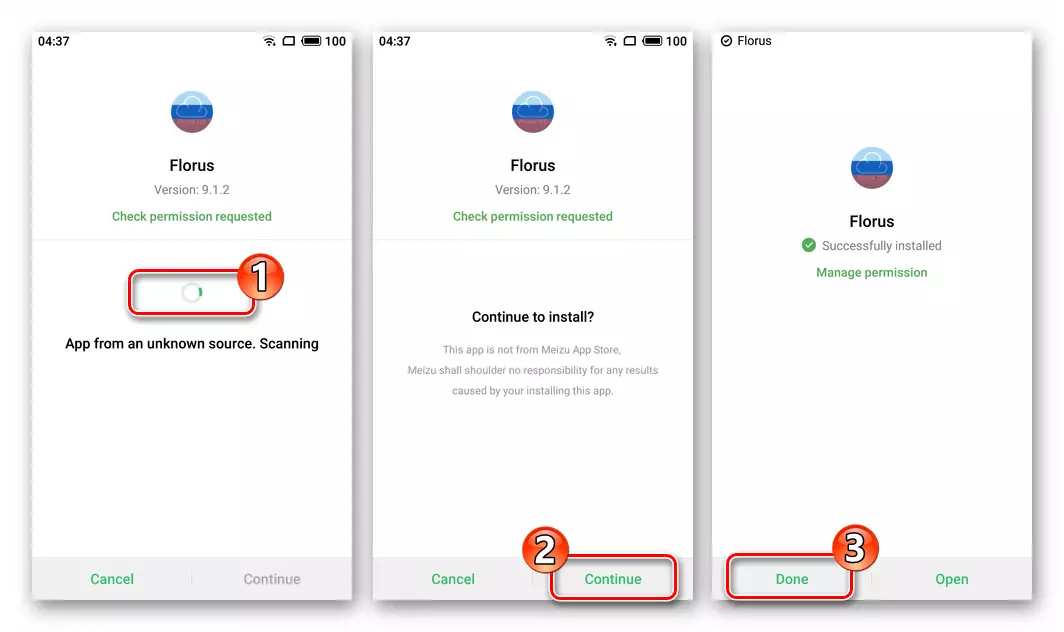
5. módszer: Visszatérés az Android 7-el (incl. Beta szerelvények OS) az Android 5 firmware-hez
Amikor megpróbálsz visszaállítani a Flyme OS 7 Beta verziójától, valamint a rendszer más szerelvényeit, amely az Android 7-en alapul, a firmware Android 5, Meizu M3 megjegyzés a felhasználók a Hiba "firmware sérült ". A helyzetből származó kimenet az alábbiakban leírt útvonal áthaladása, amely a "3. módszer" című cikkben "a 3. cikkben" javasolt "3. módszer" a megfelelő sorrendben.
- A Flyme OS 7 béta verziójából válthat 7.8.6.25a. A stabil univerzális firmware-on töltse le a csomag alatt található linket. 6.2.0.2a. És telepítse azt a helyreállításon keresztül.

Firmware letöltése 6.2.0.2a stabil (Android 7) a Meizu M3 Note Smartphone
- Az Android verziójának csökkentése az okostelefonon C nougat a lollipop telepítéséhez 6.1.0.0a.
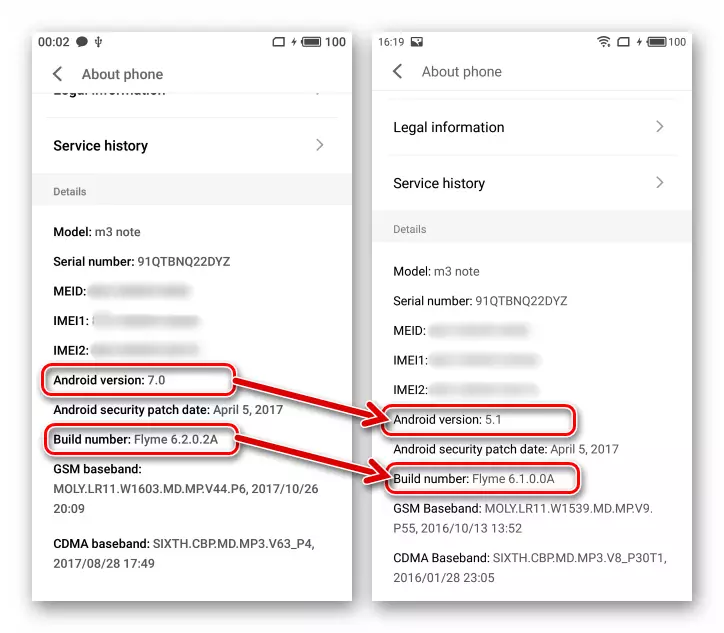
Firmware letöltése 6.1.0.0a stabil (Android 5) a Meizu M3 Note Smartphone
- Változat 6.1.0.0a A MASE M3 esetében a jegyzetek "átmenet", vagyis az ellenőrzése alatt álló eszköz problémamentesen lehetséges, hogy tükrözze a repülési repülést bármely más változatát, de ne felejtse el, hogy előre módosítsa az eszközazonosítót "International" -ra, ha Az operációs rendszer globális lehetőségeit telepíteni és felhasználni.
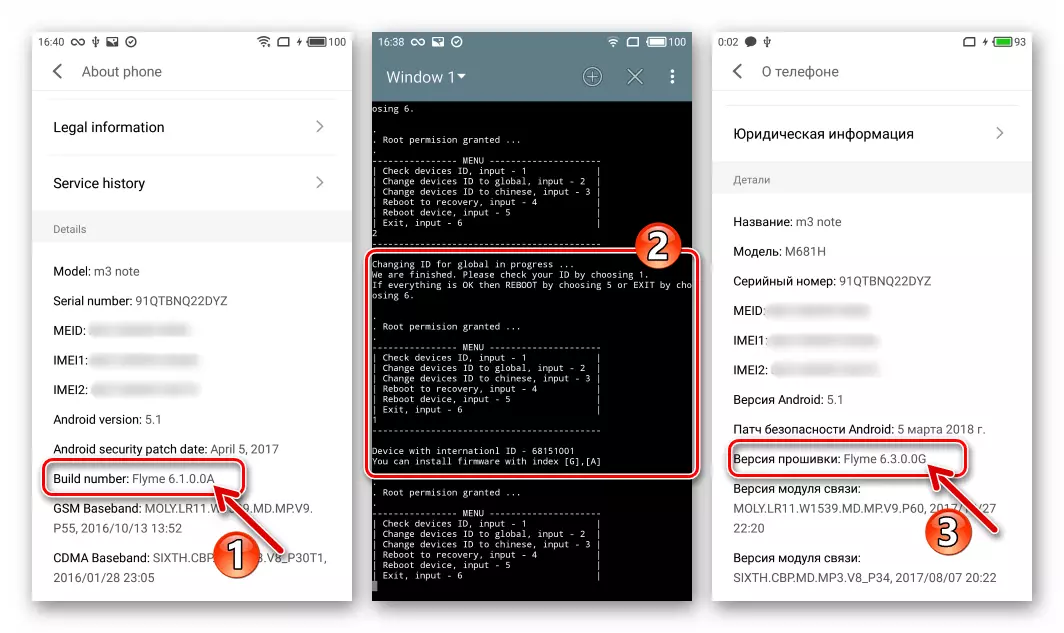
Következtetés
A cikk a szokásos felhasználó számára hozzáférhető és viszonylag biztonságos módszerekkel foglalkozik a Meizu M3 megjegyzés okostelefonjának villogásához. A javasolt ajánlásokat követve újratelepítheti a Flyme operációs rendszert számos helyzetben a figyelembe vett eszközön, és így biztosítja a telefon teljesítményét, valamint a lehető legmagasabb szintű teljesítményt és funkcionalitást a modell számára.
- Kulcskombináció: